讓移動打印更簡單便捷!

標簽: Gprinter 辦公 官網:http://www.howbest.ltd/
《Gprinter標簽打印機軟件下載》新一代Gprinter標簽編輯APP正式麵世!內置多種內容編輯功能,支持文字、二維碼、條形碼、圖像、表格以及日期的標簽打印。用戶可以自定義編輯打印內容,並將內容保存成模板。以在不占用手機內存的情況下完成商品打印。特別是語音編輯功能,非常適合餐飲、服裝珠寶等領域的需求,方便地進行編輯和打印操作。
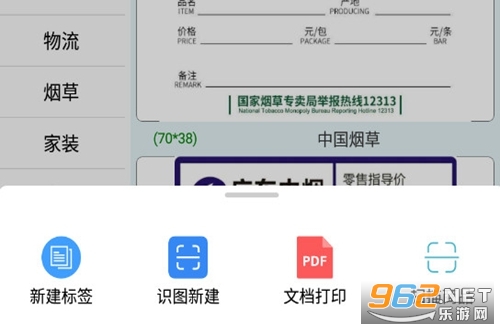
一、打印機安裝
打印機接好電源線,按機器背部的開機鍵開機;
按下打印機左邊的開蓋鍵,打開蓋子,如下圖裝好標簽紙;注意圖中紅色圓圈處卡扣,一定要靠左卡住標簽紙,這樣才是標簽紙的正確安裝方式。

裝好之後,蓋上蓋子,如果機器是亮藍色指示燈,表示安裝正常;如果機器亮紅色燈,可能是您標簽紙沒有裝好,看圖重新安裝一下。
二、下載並安裝標簽編輯軟件
安卓手機點擊如下深藍色按鈕【下載>】,下載並安裝標簽軟件。
蘋果手機直接去APP STORE內。搜索GprinterLabel,安裝即可。
Gprinter是一款針對熱敏標簽打印機開發的編輯類工具。可自定義編輯打印內容,並將內容保存成模板。
[主要功能特點]
1、界麵簡潔、操作簡單,內置豐富的內容編輯功能
2、支持文字、二維碼、條形碼、圖像、表格、日期的標簽打印
3、提供大量的內置圖形供用戶選擇,如幾何圖形,Logo素材,加入相冊圖片,拍照上傳圖片等
4、內置條碼掃描,圖文識別,語音識別功能方便用戶編輯
5、支持本地模版保存,提供大量雲模版供參考使用
6、支持控件對象的二次編輯,雙擊麵板可對屬性進行修改
7、支持對控件的調整:移動、縮放、對齊、鎖定、複製、旋轉、刪除
8、支持藍牙連接打印機,Wi-Fi連接打印機
9、支持200dpi,300dpi標簽打印
10、支持票據打印
1)打印機初始化
步驟一:紙張正確放入紙倉
注意:紙張打印麵朝下,並確保打印機蓋子合上之後,紙張能出來部分

步驟二:打印機連接電源與usb
注意點:
1、 電源另一頭接入到插排,確保通電
2、usb另一頭插入到Windows電腦或者收銀機上
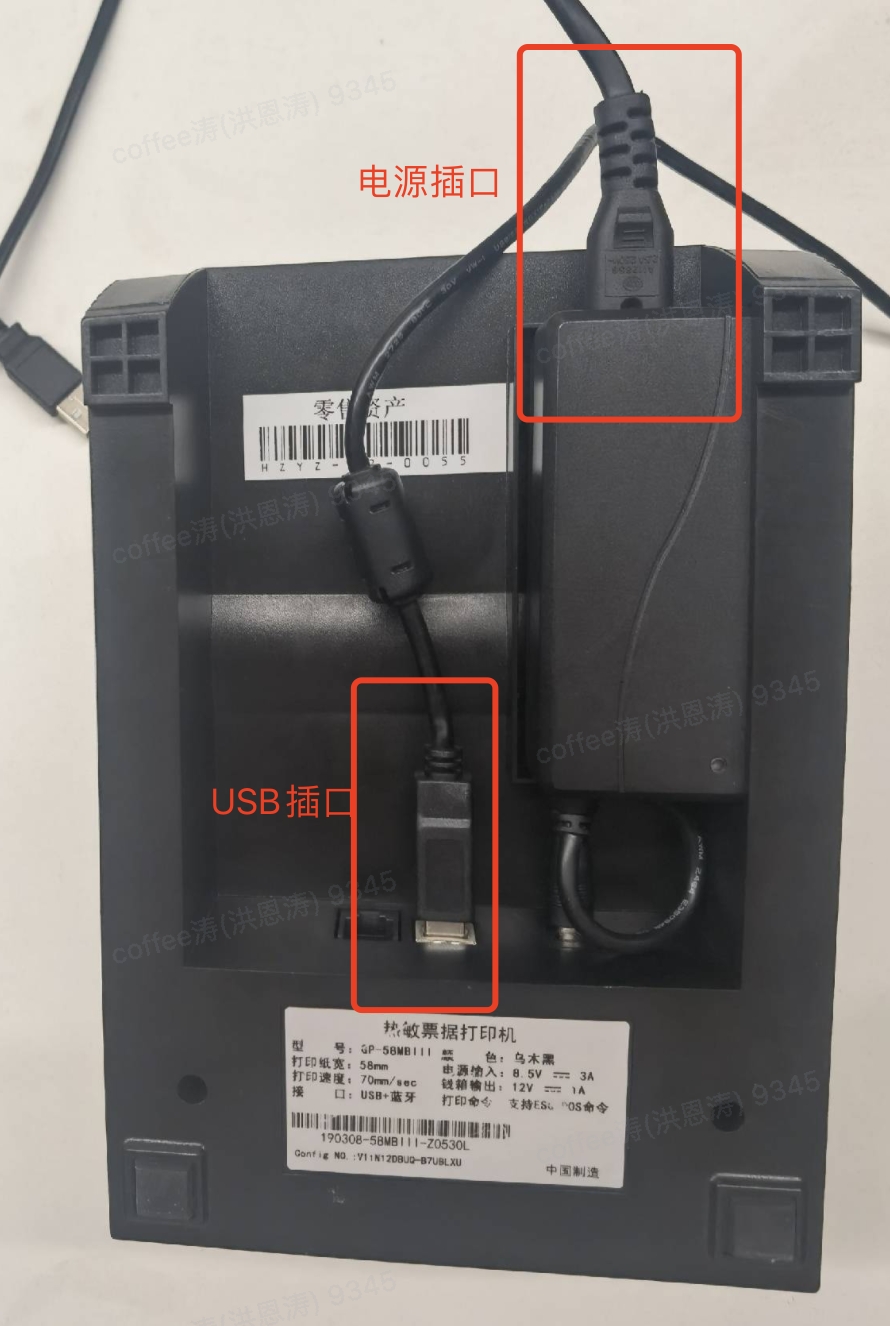
步驟三:打印機開機
注意:回到打印機前麵,在底部有一個開關,確保“I”鍵處於按下動作

如下圖所以,如果電源鍵為藍色,且右邊“錯誤”、“缺紙”兩個狀態燈不是紅色,表示打印機連接正常。

因軟件剛改版更新不久,新版本內有些功能是灰色或者點擊提示暫未開放是正常的,後期軟件更新,那些功能會慢慢開放的。
標簽軟件連接藍牙
Gprinter軟件安裝好之後,進入軟件主界麵;在主界麵點擊【標簽編輯】模塊進入,其他三大功能暫未開放;標簽編輯界麵看到右上角有一個小打印機圖標,點擊進入準備藍牙連接打印機。
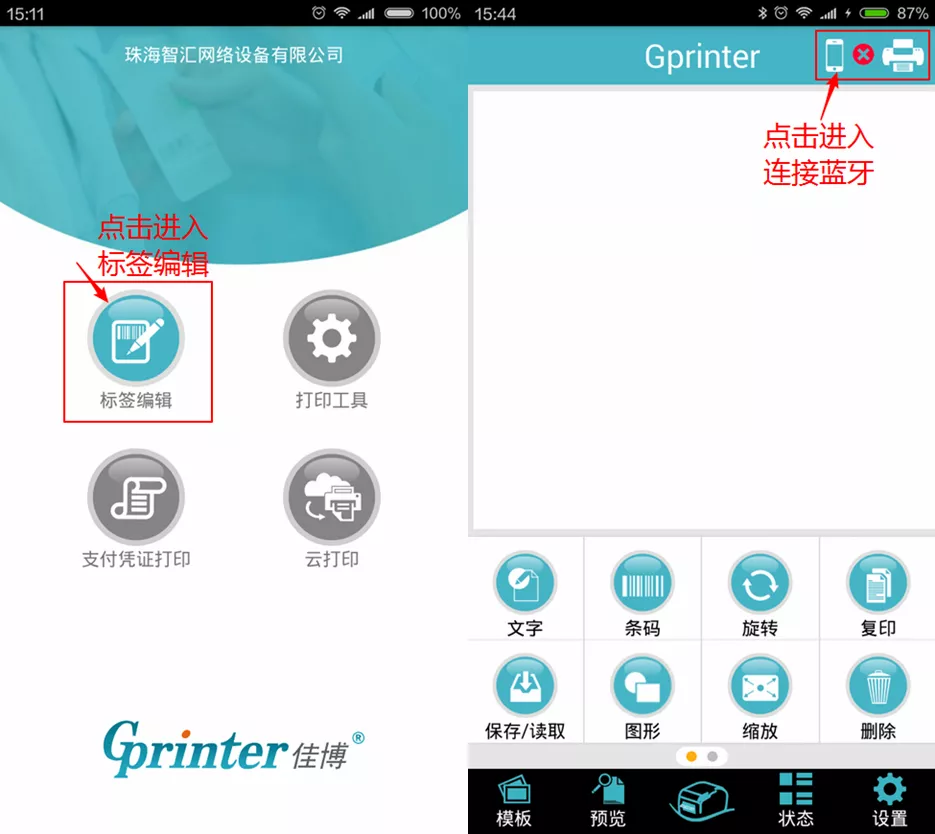
連接模式選擇【藍牙】進入,如一開始手機沒有打開藍牙,軟件會提示打開,點允許即可。
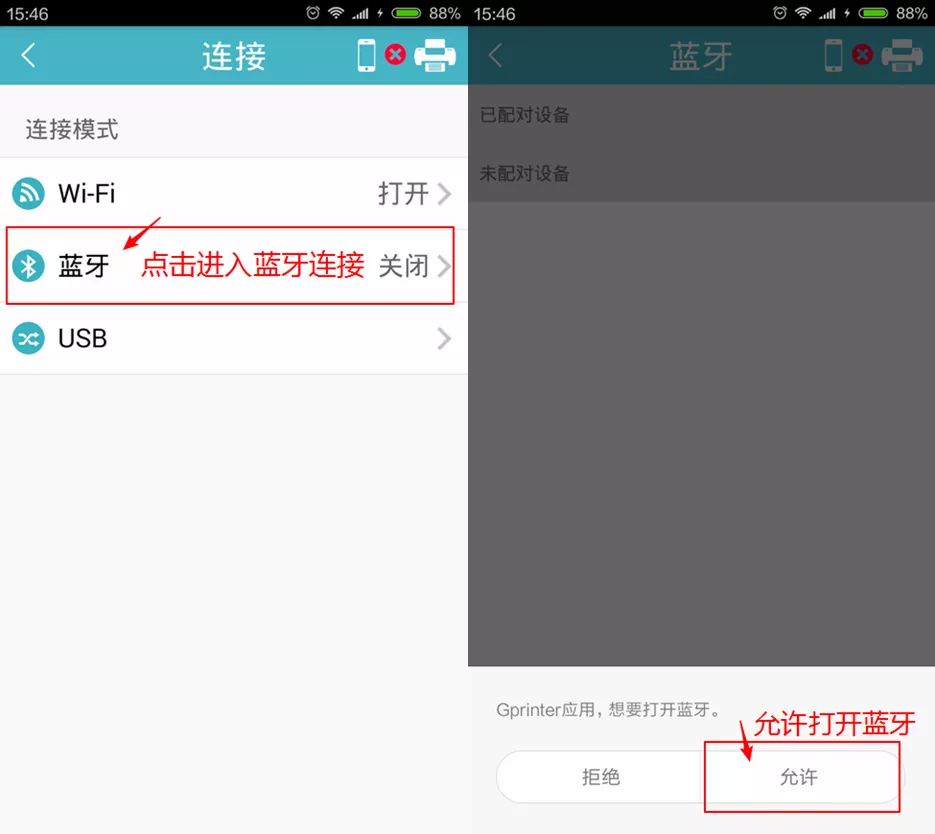
在未配對設備找到藍牙名稱為【Gprinter_ 】或【Printer_】開頭的信號,點擊信號開始配對連接;
如果是安卓手機,軟件會提示需要配對PIN碼,直接輸入【0000】再確定即可;
如果是蘋果手機,不需要輸入PIN碼,直接連接打印機藍牙。
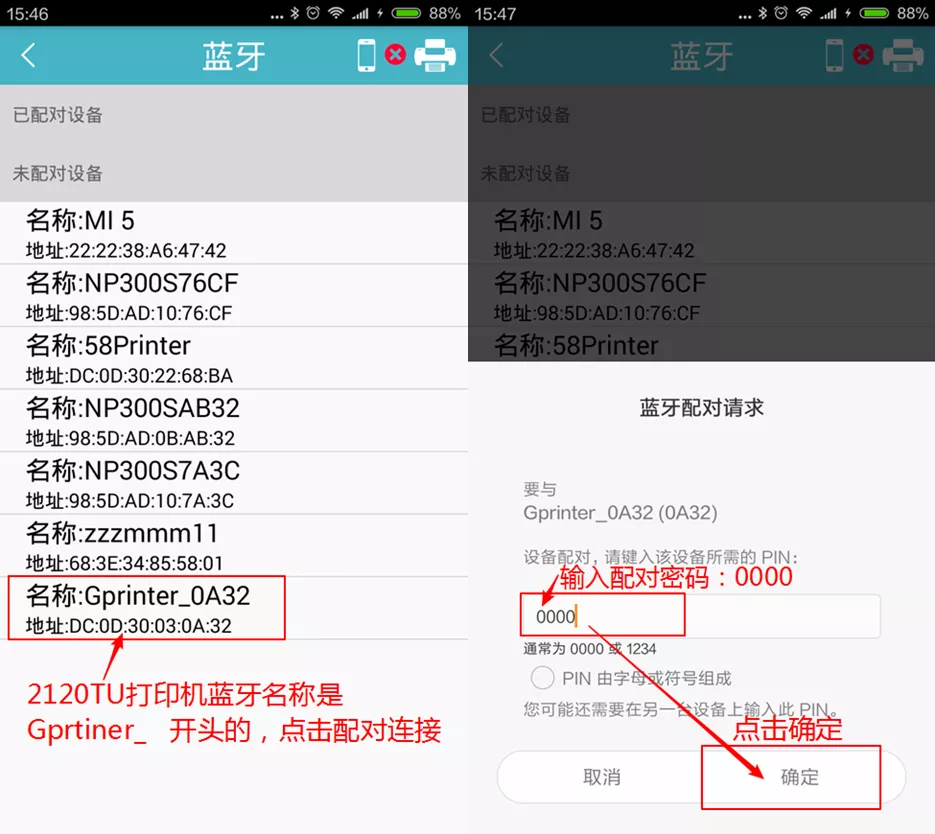
藍牙配對連接成功後,軟件會提示“配對成功”,並且右上角手機跟打印機圖標中間會出現綠色√符號,這樣就表示軟件跟打印機藍牙已經連接上了,可以開始打印。
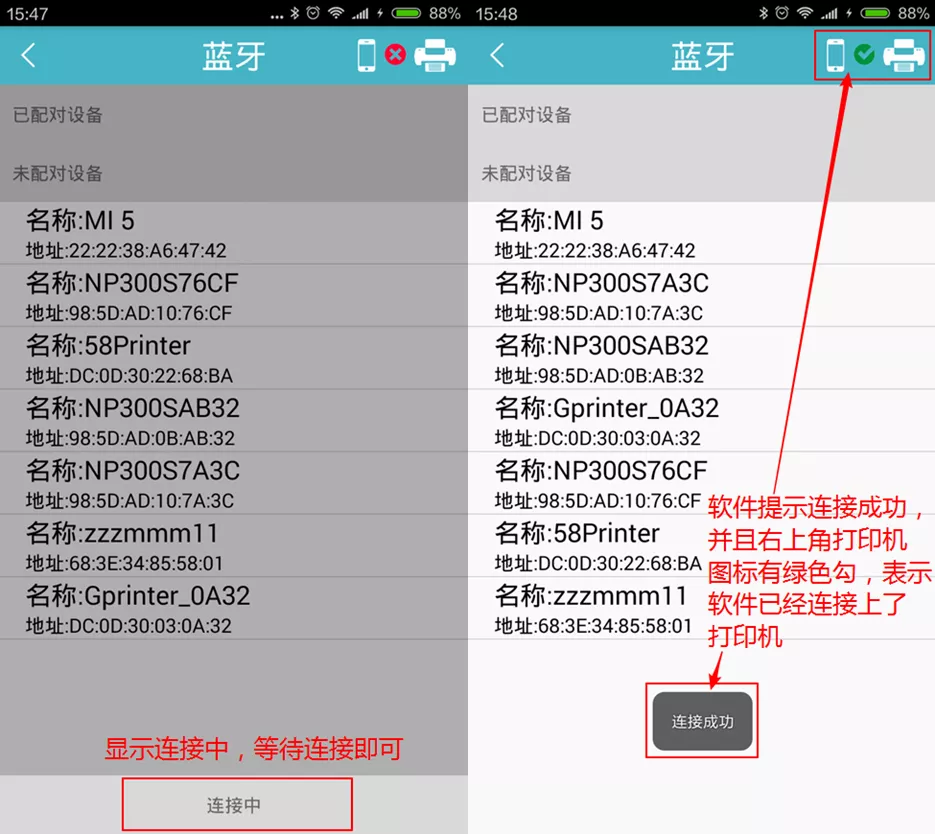
設置紙張大小
從藍牙連接界麵返回到標簽編輯主界麵,記得不要返回軟件主界麵,回到軟件主界麵藍牙會斷開,注意右上角藍牙連接圖標;
在標簽編輯主界麵內點擊設置進入,有打印選項設置;把打印機類型選擇為標簽,然後設置您標簽紙的紙張大小,直接去標簽尺寸裏麵找到尺寸選擇即可;如圖紅色框內的才需要更改設置,其他默認即可。
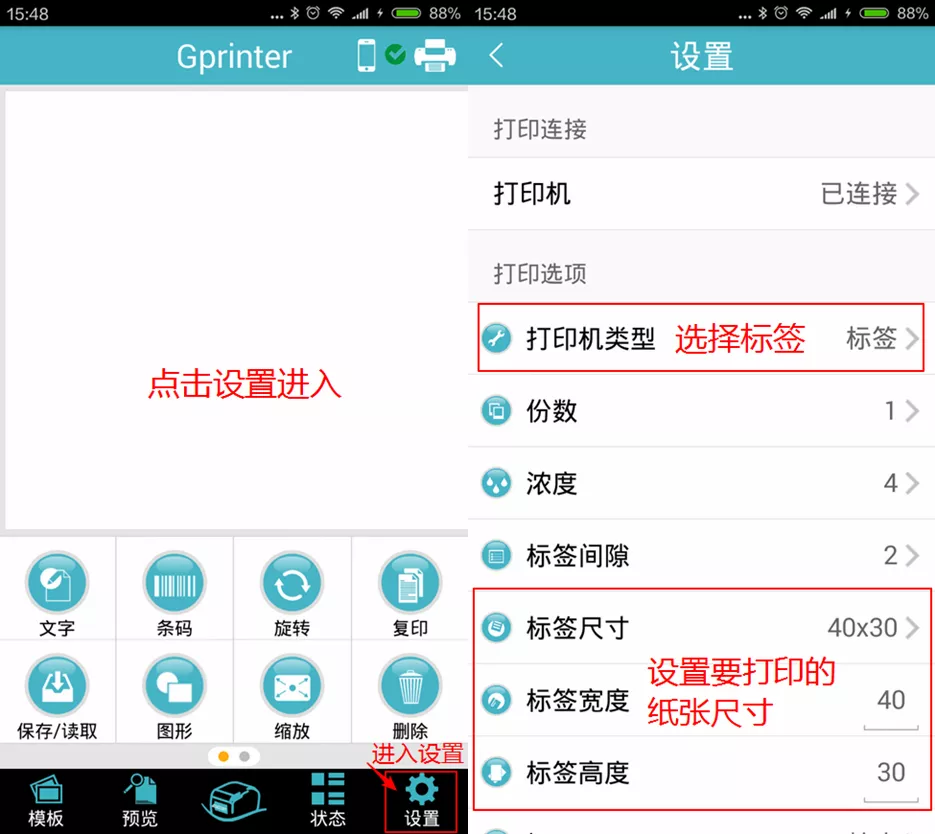
如果在標簽尺寸內找不到您自己的紙張大小,比如標簽紙大小為40x80,在標簽尺寸內沒有;
標簽尺寸內沒有的,您可以直接去輸入標簽寬度和標簽高度;如40x80的標簽紙,您標簽寬度輸入40,標簽高度輸入80,輸入好後,您返回編輯主界麵,然後又再回到設置這裏,就發現標簽尺寸內會多一個您前麵設置的尺寸40x80,這樣就是設置成功了。
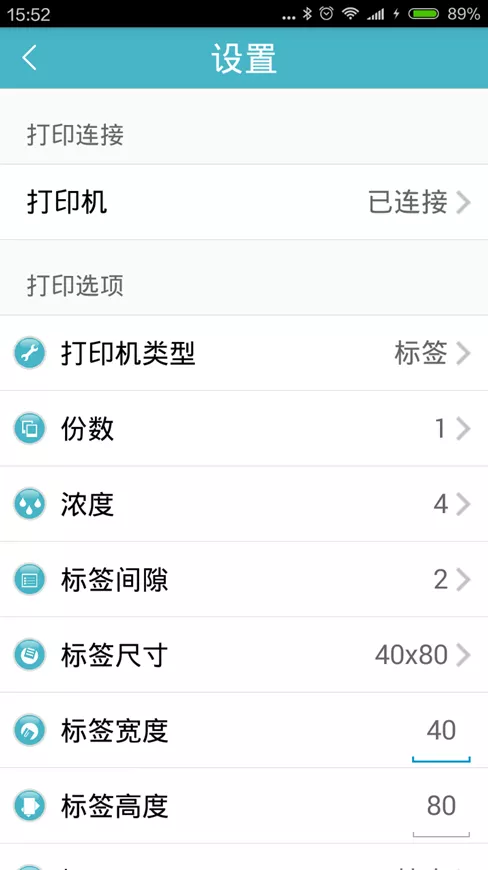
自定義生成標簽模板
標簽編輯界麵點擊文字,在文字編輯界麵輸入您要生成的文字內容。
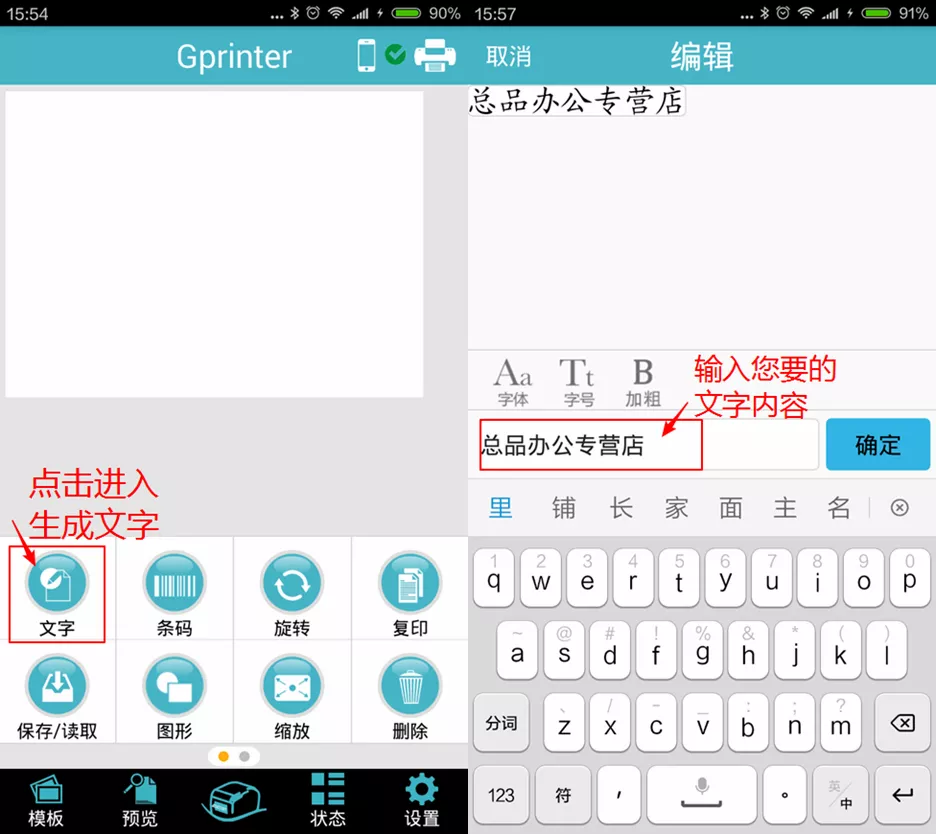
點擊字體可以設置文字的字體,暫時有4種類型的字體選擇。
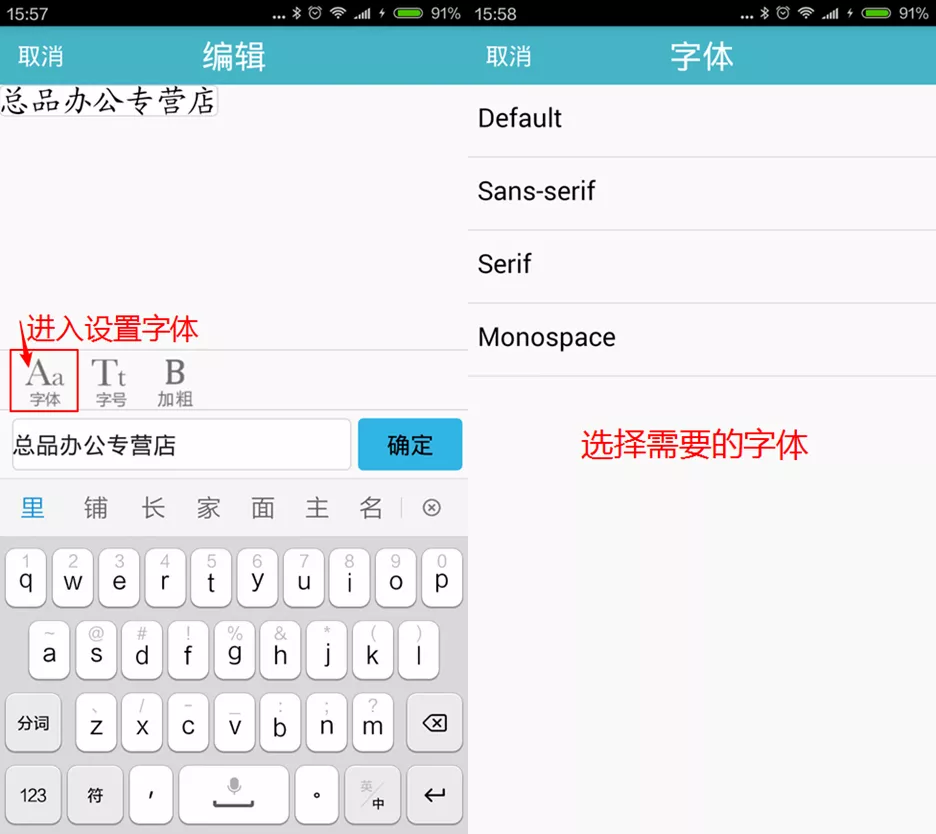
點擊字號可以設置字體大小,在彈出的框內輸入字體大小數字即可;字體字號必須在編輯界麵設置好,等文字到了模板裏麵之後,就隻能更改文字內容,不能更改字體字號了。
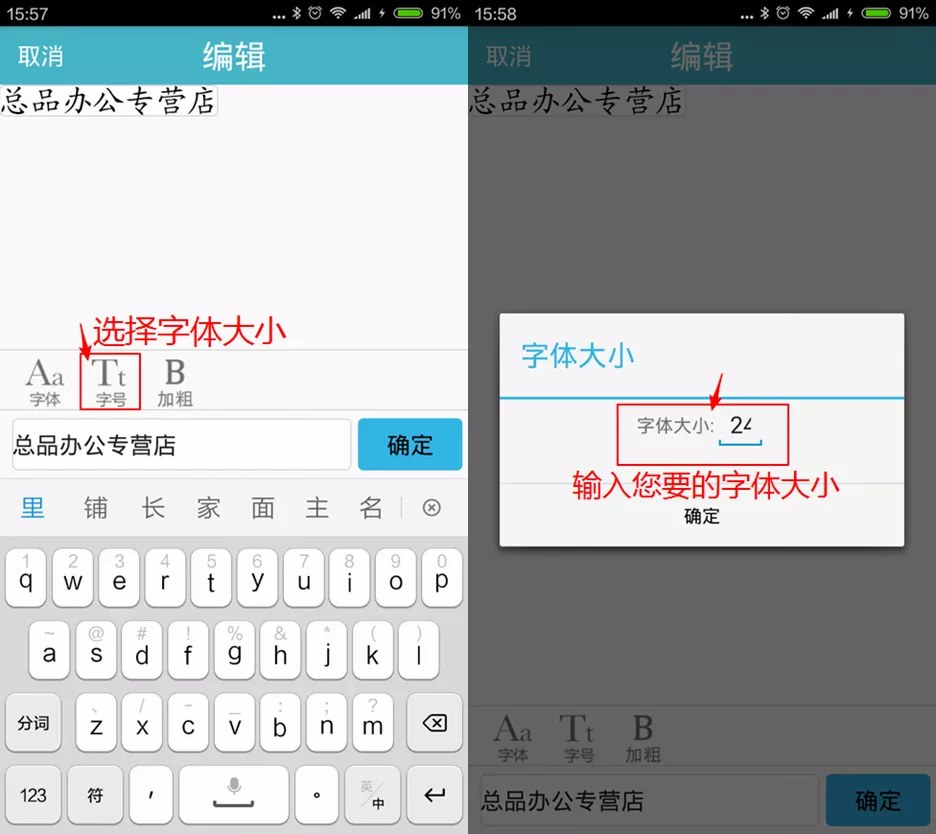
如下左圖是更改了字體字號之後的效果,編輯好後,按確定即可生成到模板;
點擊標簽編輯界麵條碼,有三種條碼類型選擇,分別是:條形碼、二維碼、PDF417碼,用的多的還是條形碼和二維碼,我們這裏點擊條形碼進入。如下右圖。
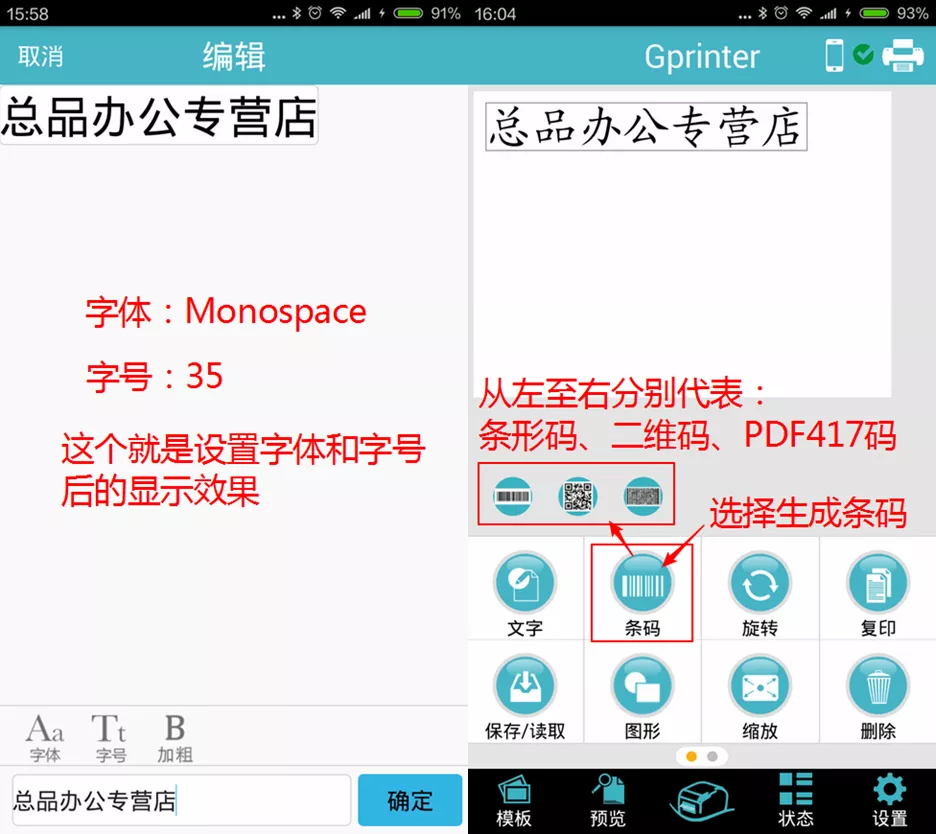
選擇條形碼進入之後,先選擇碼製CODE128,這種碼製是使用最廣泛的,然後輸入您要的條碼數字,點擊確定即可生成條形碼;
生成的條形碼您可以設置條形碼大小,除了可以直接選中條形碼拖動縮放以外,還可以點擊功能【縮放】,然後通過按"+"、"-"號縮放;
選中模板內的東西,還可以直接拖動文字條碼變換在模板內的位置。
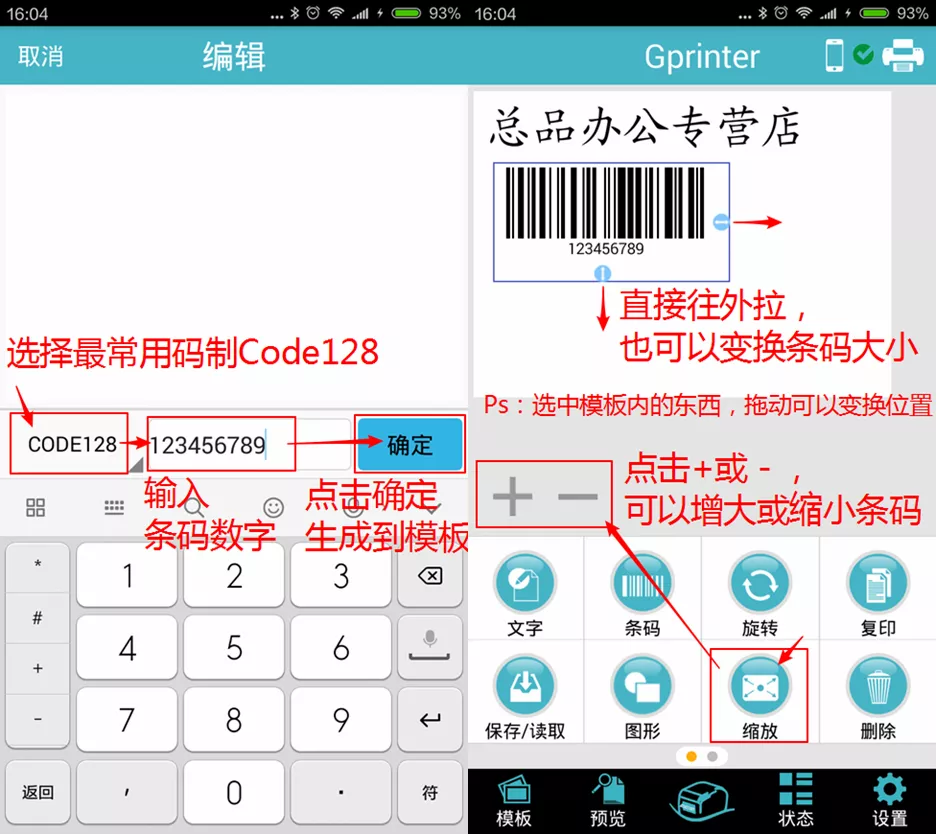
下麵還有一些其他功能,比如旋轉,刪除可用;還有一些功能暫未開放,後續會陸續更新軟件並開放使用。
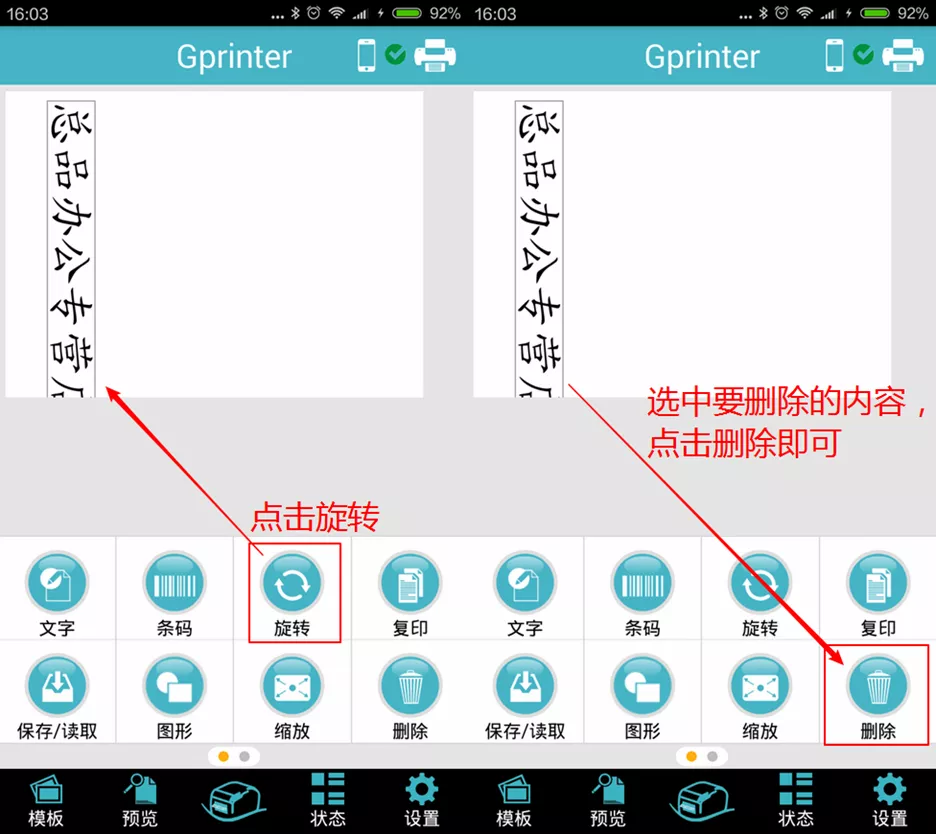
模板生成好之後,點擊底部中間的打印機圖標,輸入要打印的份數,就可以直接打印了;如遇到打不出的情況,注意右上角藍牙是否是連接狀態。

生成好的模板可以保存下來,以便下次打印。點擊【保存/讀取】,選擇保存進入。
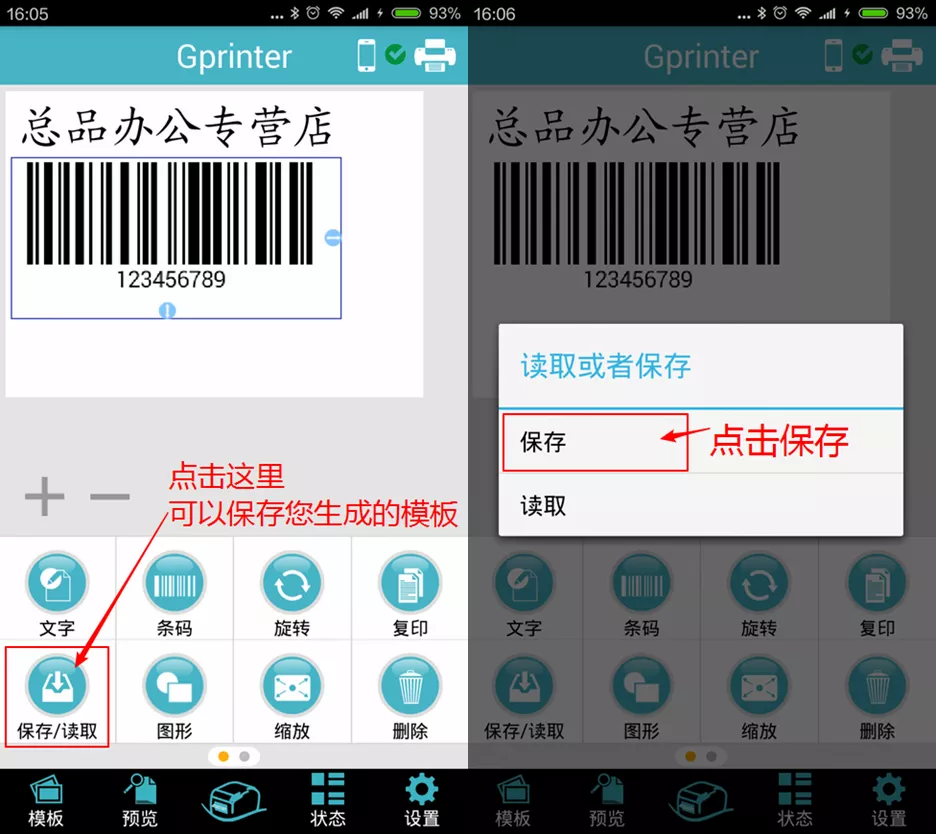
輸入要保存的文件名,點擊確定,提示“保存成功”就保存好了。
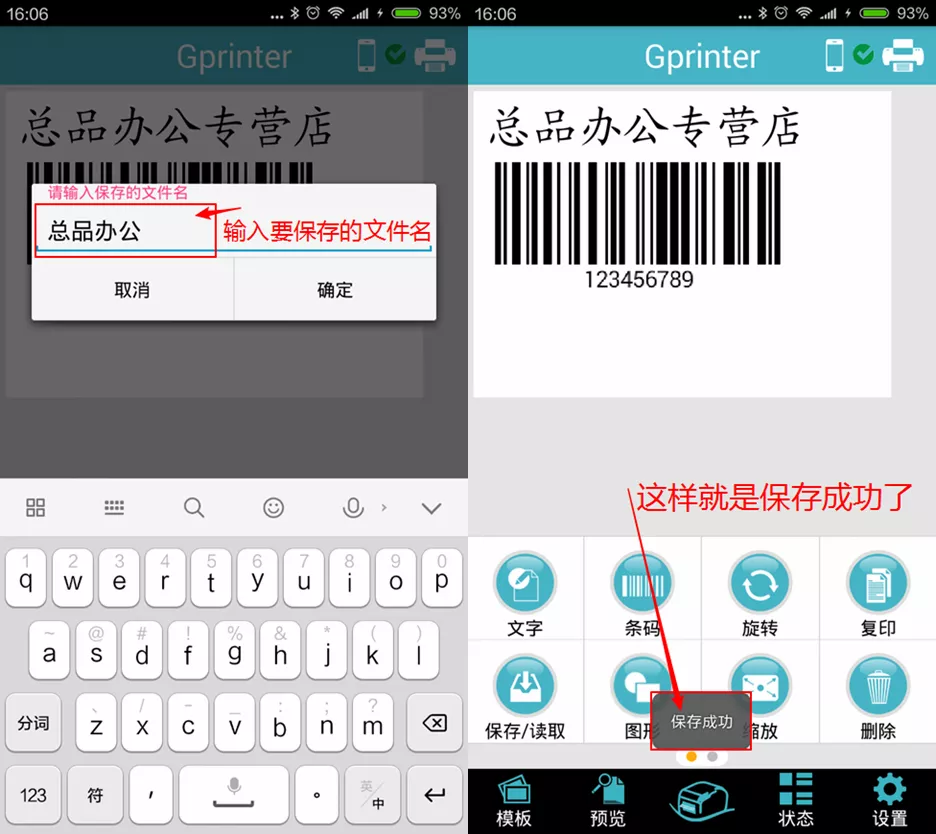
下次要找到保存的模板,點擊底部【模板】進入,選擇【本地】,再進入【標簽】,就可以看到您保存的模板了。
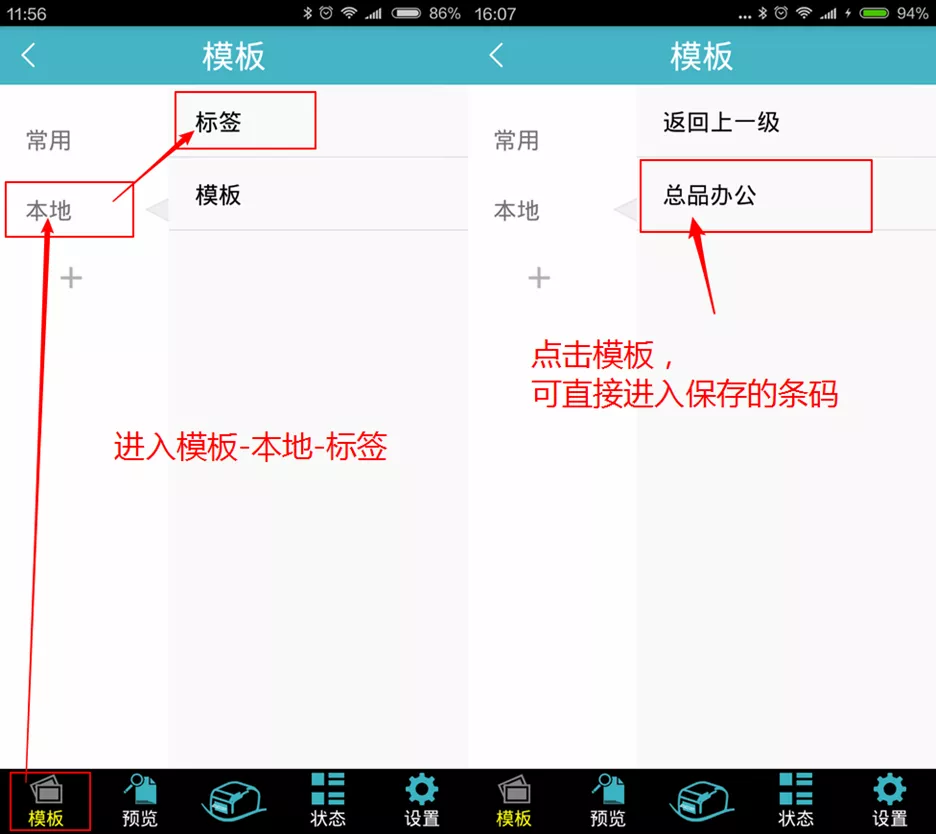
選擇軟件雲端已有的模板打印
點擊底部模板,再點擊“+",這裏可以看到很多模板,根據分類,紙張尺寸選擇您要的模板,會提示”保存成功“,是已經把模板保存到本地了。
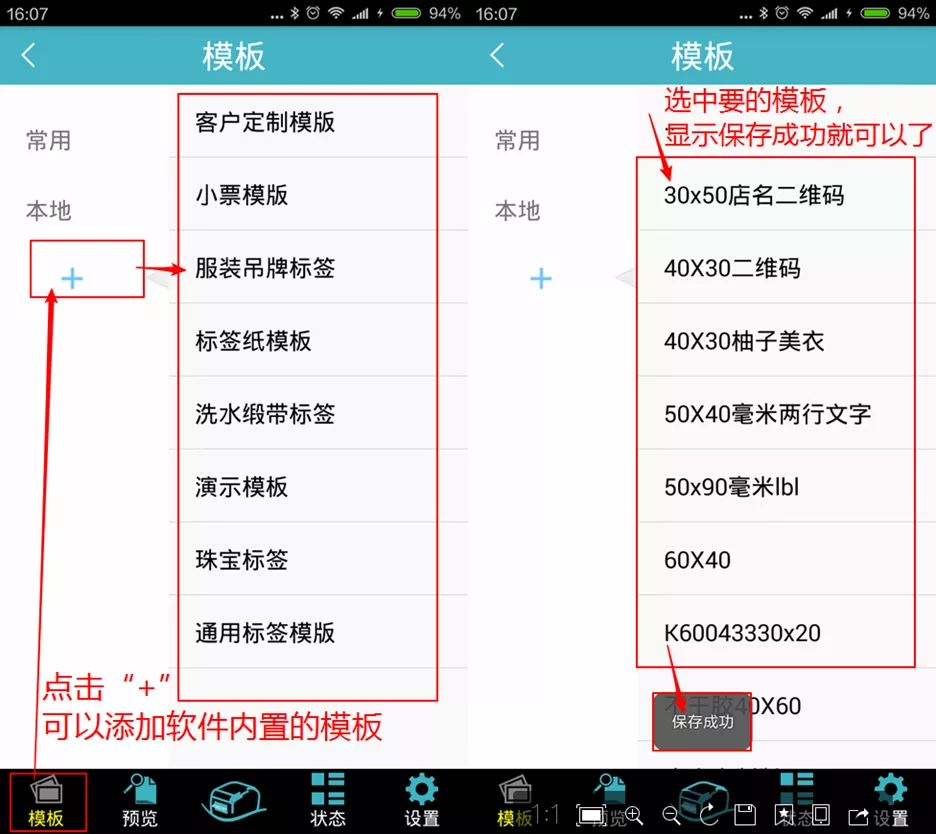
進入【本地】-【模板】內,找到您剛保存的模板,點擊進入。
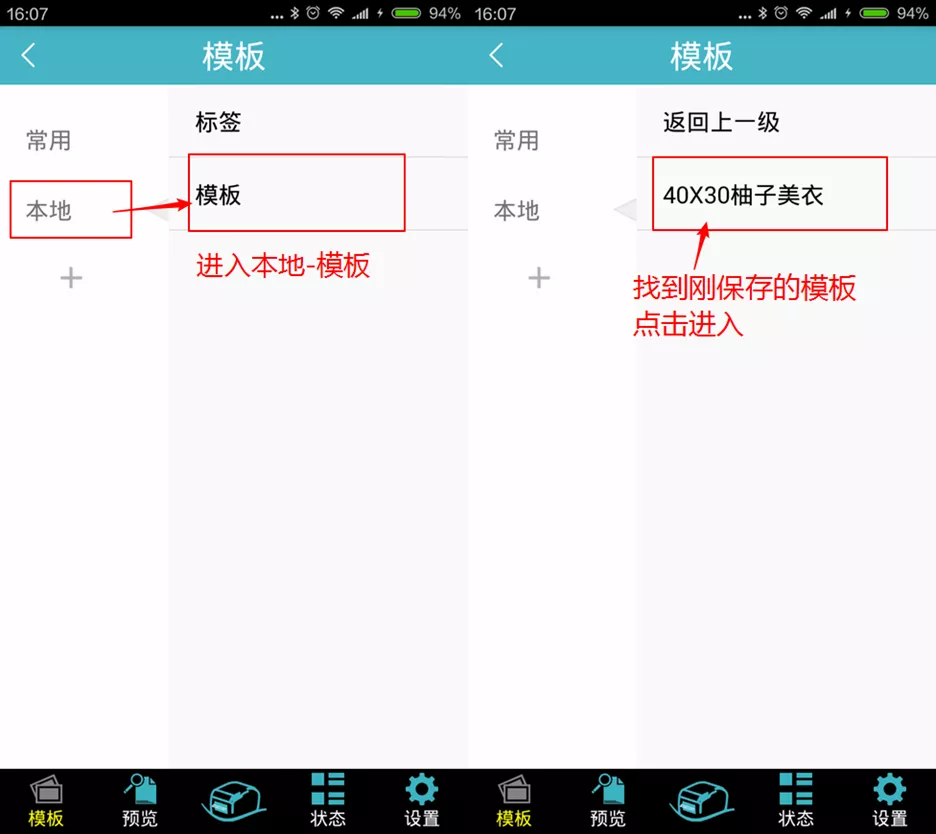
這些模板您也可以更改文字條碼內容,但是文字排列位置不能更改,設置好之後,直接打印即可,更改好的模板,需要重新保存一下,以便下次使用。
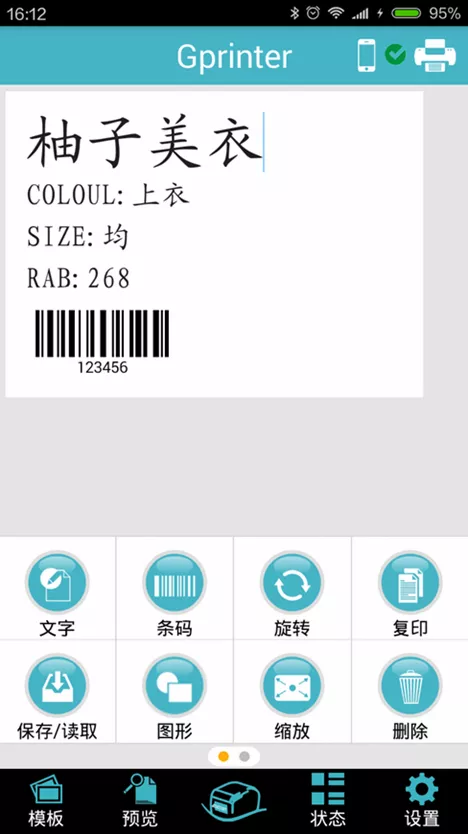
為了適應不同的使用場景,Gprinter支持藍牙、Wi-Fi、USB等多種連接方式。用戶可以通過藍牙或Wi-Fi輕鬆連接打印機,實現遠程打印。作為一名經驗豐富的標簽打印機軟件用戶,我認為Gprinter軟件簡單易用,模式切換功能和日期添加功能使得操作更加人性化。通過藍牙和掃描功能實現快速連接打印機,在不占用手機內存的情況下完成商品打印。
 手機辦公軟件(共770個)
手機辦公軟件(共770個)
辦公軟件是幫助我們進行工作輔助的有力道具,而且智能手機的強大功能,許多軟件都推出手機版,讓你隨時隨地
進入專區> Gprinter標簽打印機軟件
19.1M / 中文 / 10.0 / 安卓版v5.2.11
Gprinter標簽打印機軟件
19.1M / 中文 / 10.0 / 安卓版v5.2.11
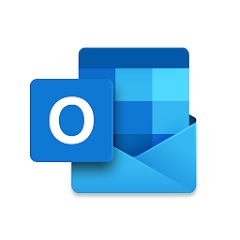 Microsoft Outlook國際版
98.7M / 中文 / 10.0 / 穀歌版v4.2434.1
Microsoft Outlook國際版
98.7M / 中文 / 10.0 / 穀歌版v4.2434.1
 Huawei Connect
35.2M / 中文 / 10.0 / app v1.0.0
Huawei Connect
35.2M / 中文 / 10.0 / app v1.0.0
 輪班日曆
43.4M / 中文 / 10.0 / 安卓版 v2.9.14
輪班日曆
43.4M / 中文 / 10.0 / 安卓版 v2.9.14
 ops1933 KMB LWB
3.2M / 中文 / 10.0 / v2.3.2 最新版
ops1933 KMB LWB
3.2M / 中文 / 10.0 / v2.3.2 最新版
 umeeting電話會議(優聽電話會議)
3.4M / 中文 / 10.0 / 手機版v4.0.7
umeeting電話會議(優聽電話會議)
3.4M / 中文 / 10.0 / 手機版v4.0.7
 交管12123最新版
交管12123最新版
 抖音極速版 免費
抖音極速版 免費
熱門評論
最新評論